Как исправить Call of Duty Warzone: ошибка «Неизвестная функция»
Фатальная ошибка «неизвестная функция» COD Warzone возникает, когда игроки пытаются играть в игру. Сразу после того, как они пытаются запустить игру, на их экране появляется сообщение об ошибке, предлагающее обратиться в службу поддержки. Было подтверждено, что эта проблема возникает только на ПК.
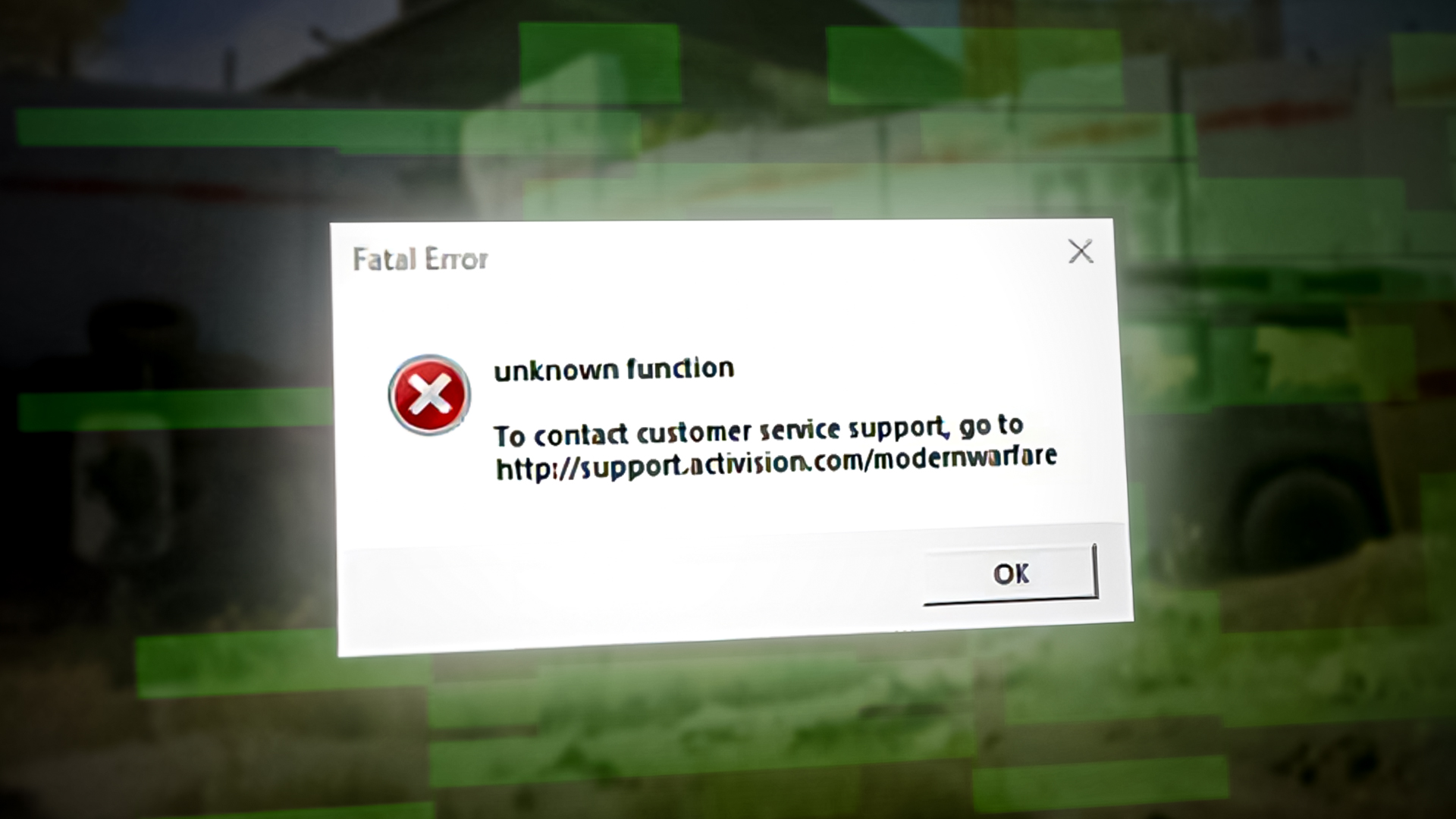
Программы для Windows, мобильные приложения, игры - ВСЁ БЕСПЛАТНО, в нашем закрытом телеграмм канале - Подписывайтесь:)
Чаще всего эта проблема возникает из-за неожиданного простоя, когда разработчики заняты устранением проблемы, или из-за планового обслуживания. Другой причиной могут быть поврежденные файлы, которые в настоящее время влияют на запуск игры.
Файлы, которые могут вызвать такое поведение, — это либо сохраненные файлы игры, либо файлы движка, хранящиеся в папке «Документы».
Вот список проверенных методов, которые помогут вам решить эту проблему:
1. Проверьте состояние сервера
Неизвестная функция COD Warzone Fatal Error может быть вызвана проблемой сервера, которая не позволяет пользователям играть в игру. Это может произойти, если серверы не работают или находятся на обслуживании.
Вы можете получить доступ к официальному Активижн сайт, чтобы увидеть текущее состояние серверов. Эта страница позволит вам увидеть, работают ли серверы должным образом или возникают проблемы.
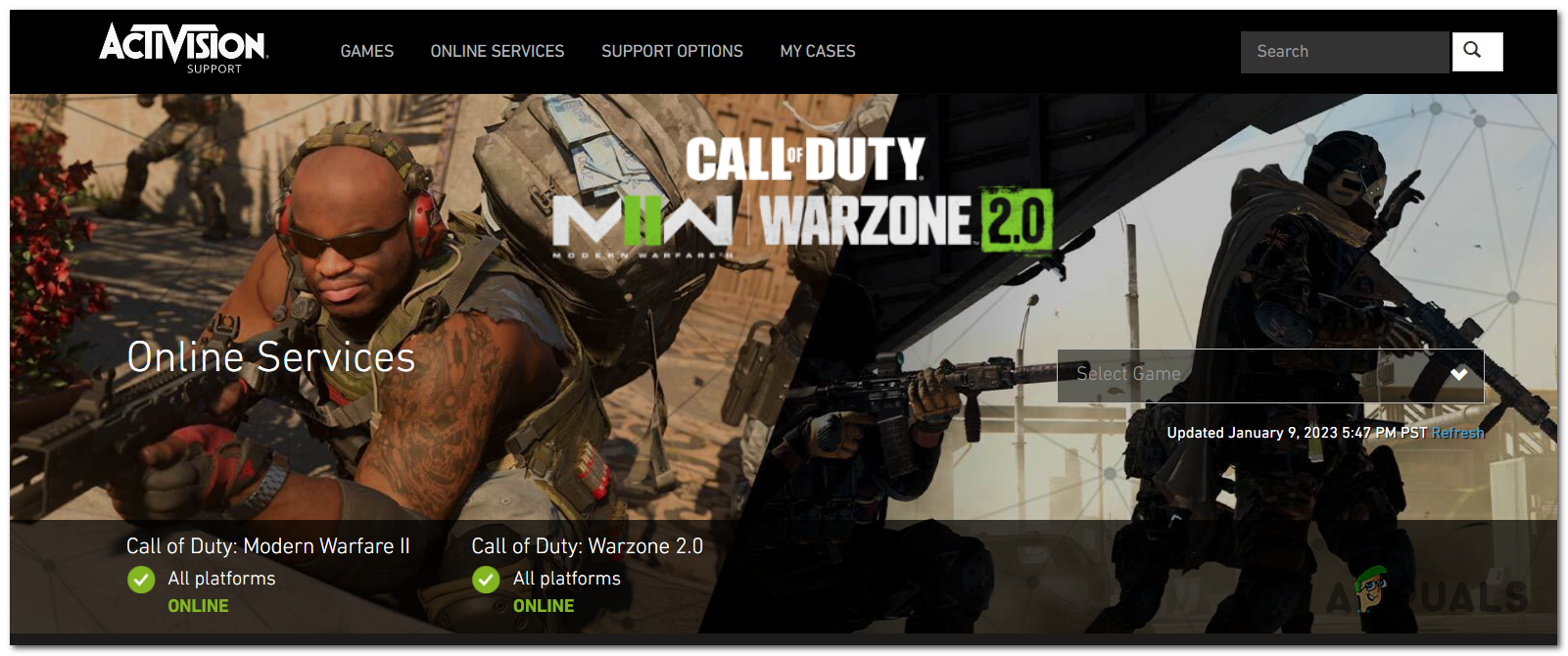
Если вы хотите убедиться, что серверы работают правильно, вы также можете посетить такие сайты, как DownDetector или ЭтоВнизПрямоСейчас чтобы узнать, сообщали ли другие пользователи о проблемах с сервером. Вы увидите все отчеты, сделанные за последние 24 часа.
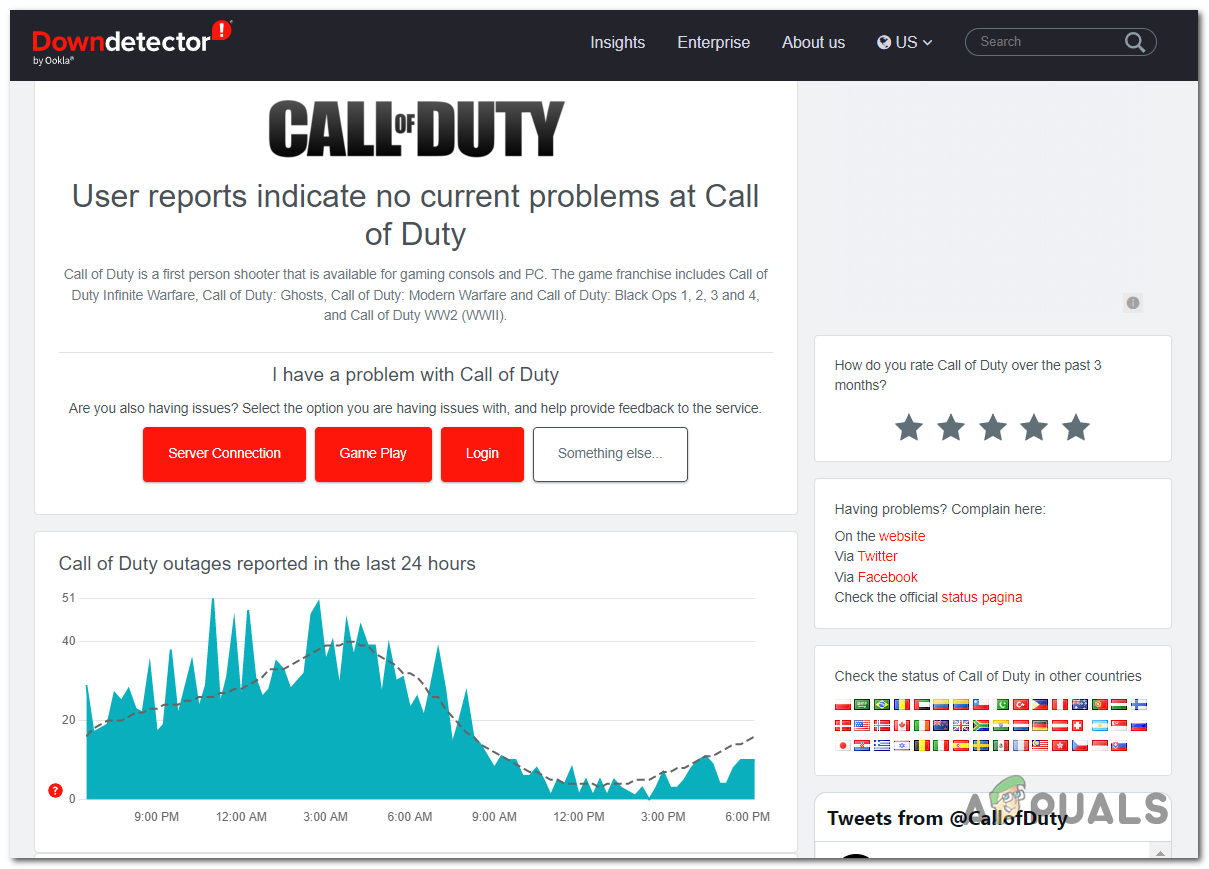
Для получения дополнительной информации вы можете посетить официальный Страница в Твиттере а также посмотреть, предложили ли разработчики что-нибудь. Загляните также в комментарии, чтобы узнать, можете ли вы найти что-нибудь, что могло бы указать вам на проблемы с сервером.
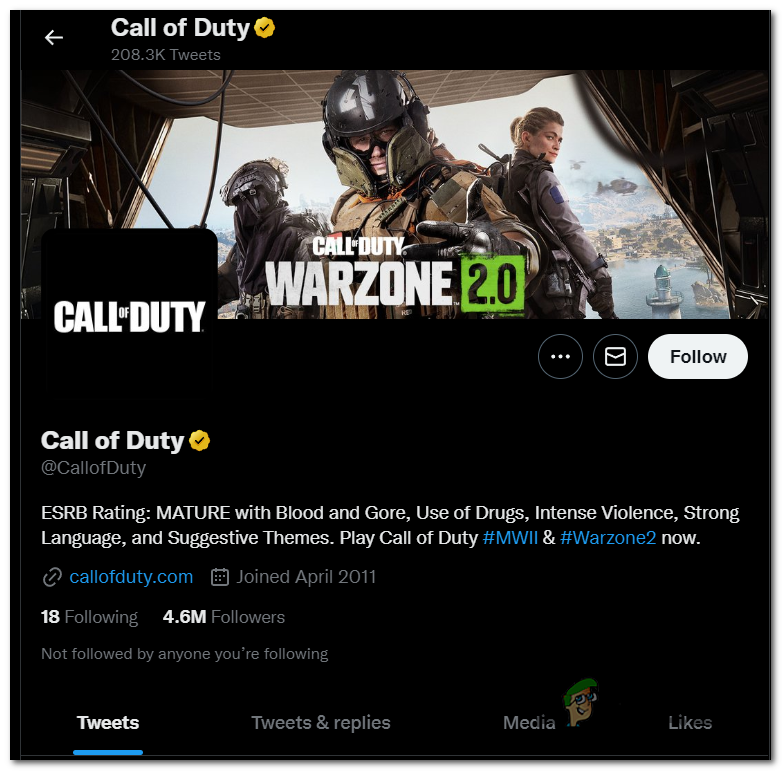
Если серверы работают должным образом, а проблема все еще возникает, ясно, что она вызвана другими причинами.
2. Запустите игру с DirectX11 (если применимо).
Возможно, вы сможете решить эту проблему, если заставите игру работать с DirectX11. Причиной проблемы может быть то, что игра запускается с другой версией DirectX, которая влияет на нее.
Важно: этот метод применим только в тех случаях, когда графический процессор действительно поддерживает DirectX 11. Пропустите этот метод, если ваш графический процессор был выпущен до 2010 года и не поддерживает DirectX11.
Вы можете исправить это, перейдя в «Настройки игры» COD и добавив командную строку, которая активирует определенный движок DirectX11.
Примечание. Эта команда постоянно запускает игру с DirectX11, пока вы ее не удалите.
Вот руководство, которое покажет вам, как это сделать:
- Откройте приложение Battle.net.
- Теперь нажмите на значок настроек и получите доступ к настройкам игры.

- Выберите Дополнительные аргументы командной строки и введите внутри «-D3D11».

- Нажмите «Готово» и запустите игру, чтобы узнать, исправлена ли неизвестная функция COD Warzone Fatal Error.
3. Удалите папку «Игроки».
На игру могут повлиять некоторые файлы, расположенные в папке Players. В этом случае удаление папки Players заставит игру игнорировать эти данные и начать заново.
Примечание. Этот процесс не повлияет на игру, потому что, когда вам удастся ее запустить, папка перезагрузится.
Вам нужно получить доступ к папке «Документы» и найти внутри папку «Игроки». Удалите папку, затем перезапустите игру.
Вот шаги, которые необходимо выполнить, чтобы продолжить эту процедуру:
- Откройте проводник и войдите в папку «Документы».
- Теперь откройте папку с игрой и щелкните правой кнопкой мыши папку с игроками, затем нажмите «Удалить».

- Вы можете закрыть Проводник и попытаться запустить игру, чтобы проверить, исправлена ли ошибка.
4. Сканировать и восстановить игру
Файлы игры могли быть повреждены, вызывая неизвестную функцию Fatal Error. Это могло произойти, если файлы были заражены вирусом или если вы пытались установить какой-либо неофициальный мод или аимбот (категорически не рекомендуется).
Это можно исправить, выполнив процесс сканирования и восстановления.
Примечание. Это действие просканирует все файлы игры и заменит поврежденные файлы новыми эквивалентами. Вы можете сделать это из приложения Battle.net.
Вот как:
- Начните с открытия приложения Battle.net.
- Теперь вам нужно открыть Настройки игры, нажав на значок шестеренки.
- Нажмите кнопку «Сканировать и восстановить», чтобы начать процесс.

- Нажмите кнопку «Начать сканирование», чтобы подтвердить процесс.

- Дождитесь завершения процесса.
- Запустите игру, чтобы увидеть, прекратилась ли неизвестная функция COD Warzone Fatal Error.
5. Не устанавливайте файл подкачки
Этот код ошибки также может быть вызван несогласованностью системы, связанной с вашей оперативной памятью. Хотя это не является очевидным виновником, причиной этой проблемы может быть ваш файл подкачки.
Чтобы проверить эту теорию, попробуйте отключить автоматическое управление файлом подкачки и посмотрите, решит ли это проблему.
Примечание. Файл подкачки увеличивает объем оперативной памяти за счет хранения данных, которые недавно не считывались и не использовались. Отключив его, вы заставите Windows полагаться на другое решение для хранения временных данных.
Важно: этот путь означает, что вы будете использовать свою оперативную память на полную мощность, пока она не будет исчерпана. Тогда приложения начнут падать, и даже ваша система, если вы попытаетесь пойти дальше. Вы должны стараться не использовать слишком много приложений на своем компьютере без файла подкачки, если вам удастся решить эту проблему. Рассмотрите этот вариант только в том случае, если на вашем ПК доступно более 16 ГБ ОЗУ.
Вот пошаговая инструкция, как это сделать:
- Нажмите клавишу Windows + R, чтобы открыть диалоговое окно «Выполнить».
- Введите в строке поиска «control» и нажмите Enter, чтобы открыть панель управления.

- Используйте панель поиска и найдите «Система», затем нажмите на нее.

- Теперь вам нужно получить доступ к расширенным настройкам системы.

- Прямо в разделе «Производительность» вы увидите кнопку «Настройки». Нажмите здесь.

- Затем выберите раздел «Дополнительно» и нажмите кнопку «Изменить» внутри виртуальной памяти.

- Отключите параметр «Автоматически управлять размером файла подкачки для всех драйверов», затем выберите «Нет файла подкачки».

- Теперь нажмите кнопку «Установить» и подтвердите решение, затем нажмите «ОК», чтобы закрыть меню.
- Перезагрузите компьютер и подождите, пока он снова загрузится, затем запустите игру, чтобы увидеть, была ли наконец исправлена неизвестная функция COD Warzone Fatal Error.
Программы для Windows, мобильные приложения, игры - ВСЁ БЕСПЛАТНО, в нашем закрытом телеграмм канале - Подписывайтесь:)

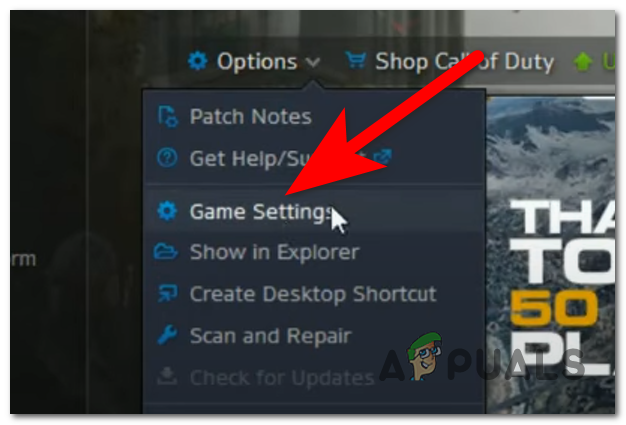
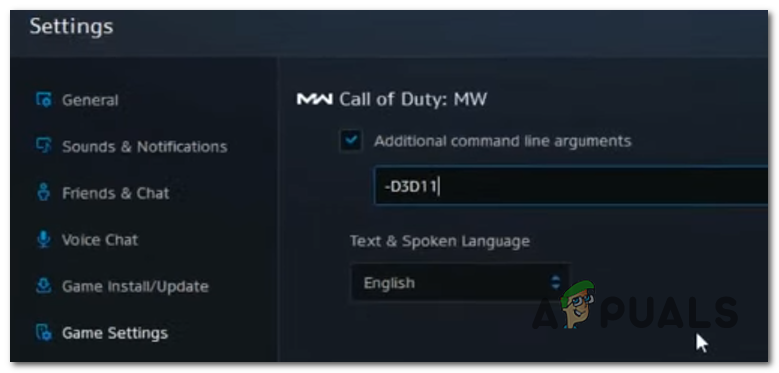
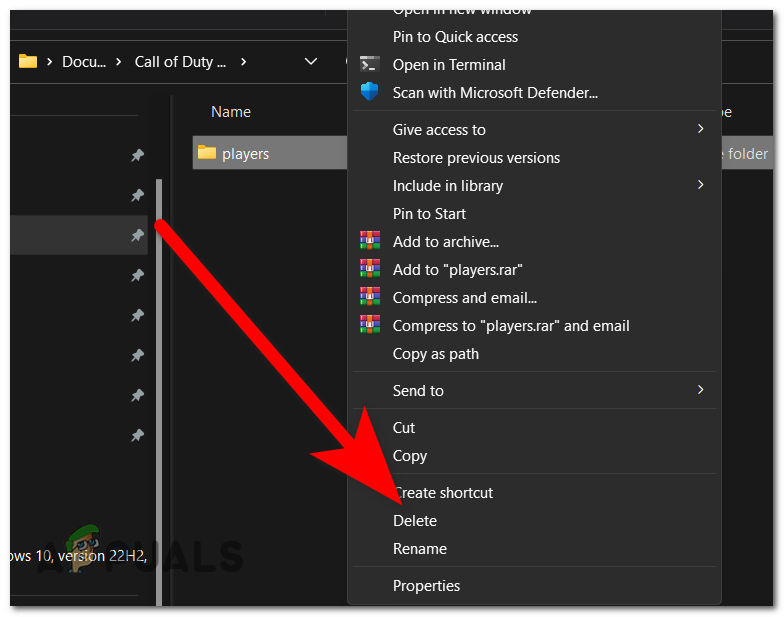
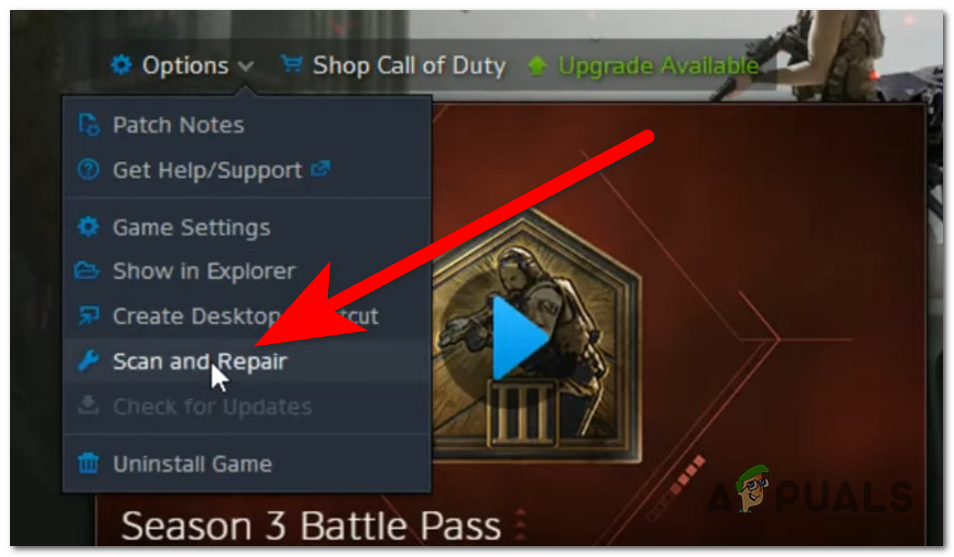
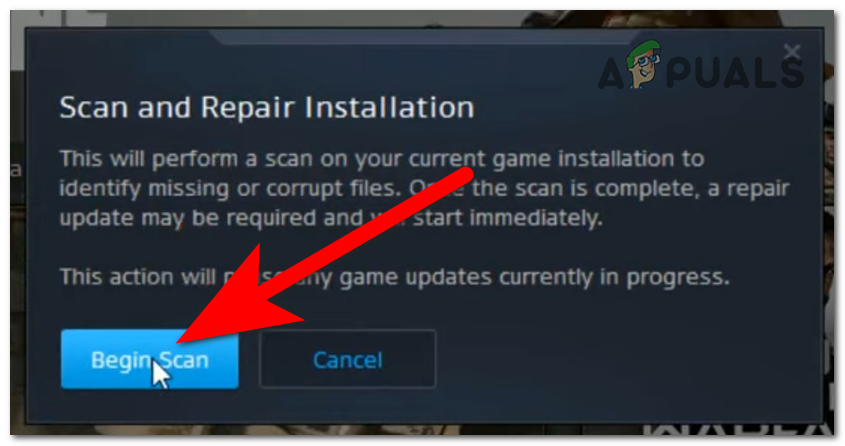
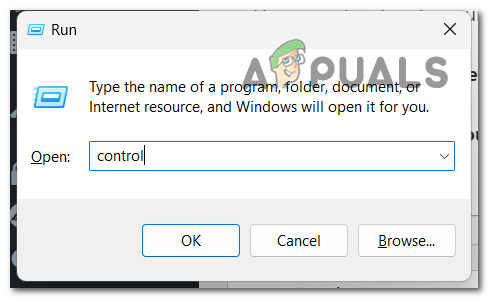
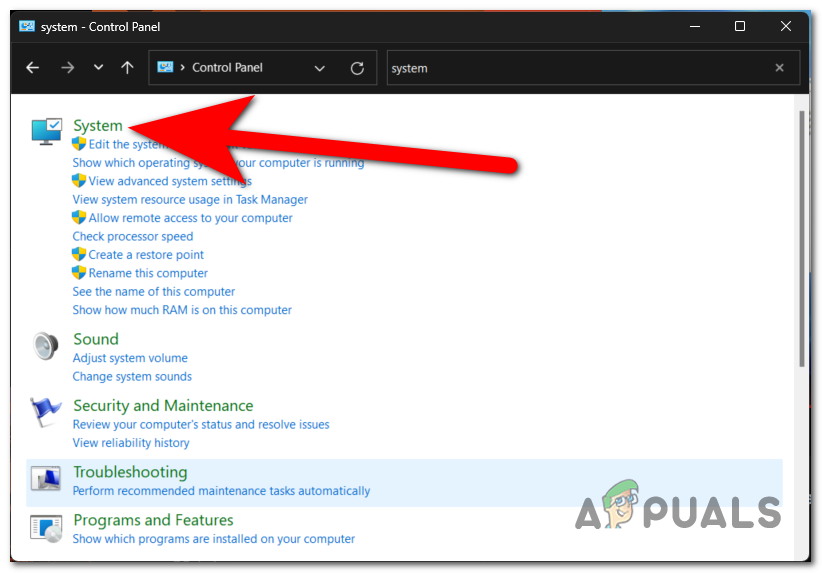
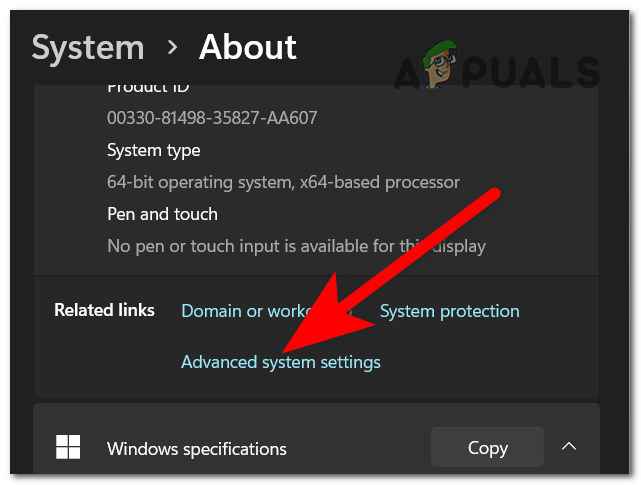
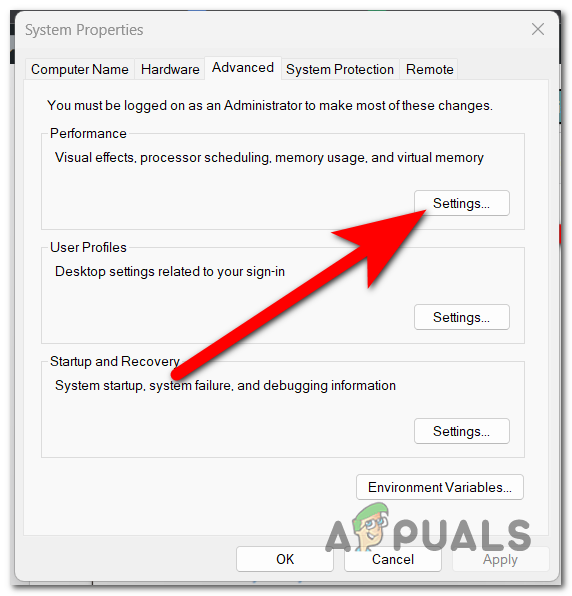
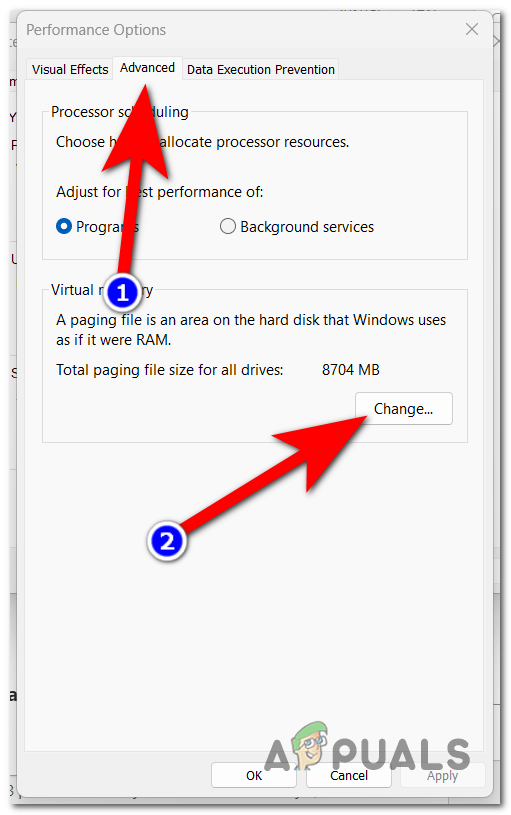
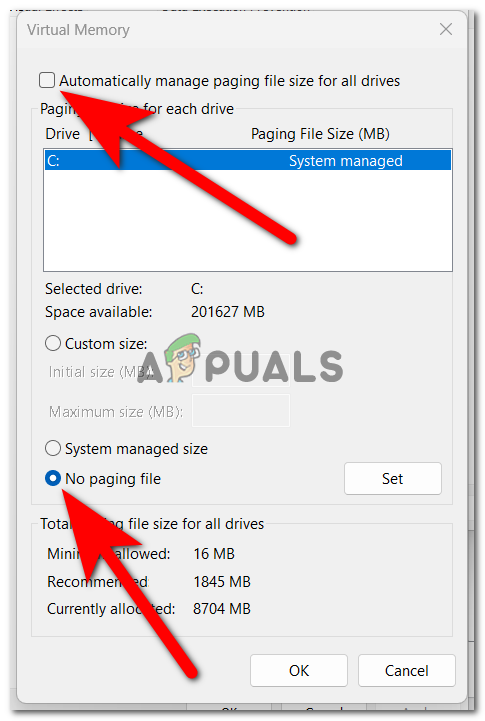
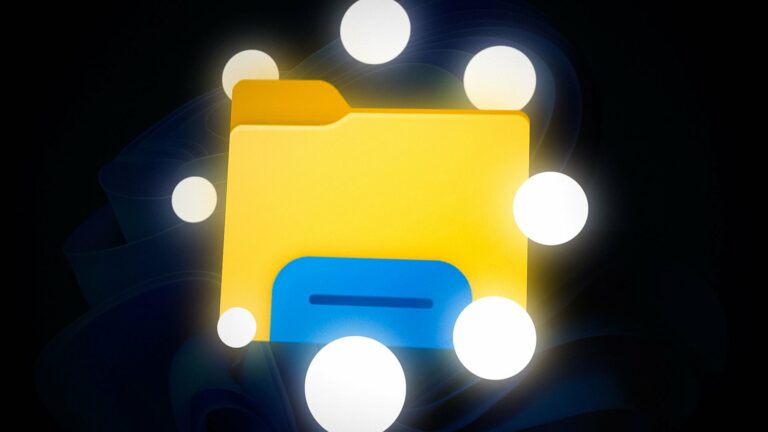

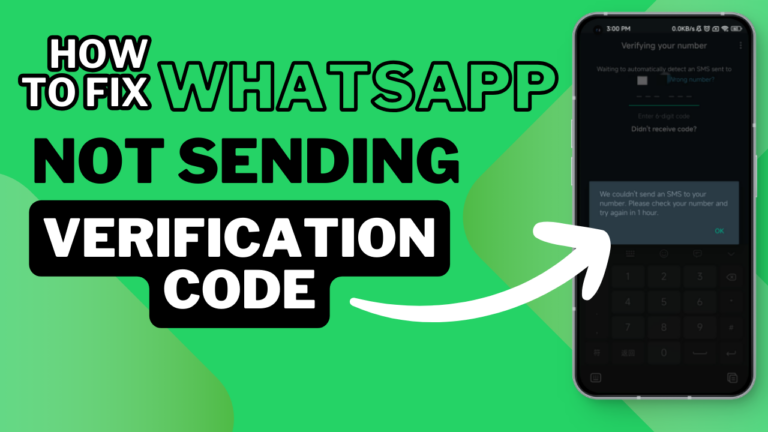


![Загрузите музыку с YouTube на мобильные устройства и ПК [2024]](https://ddok.ru/wp-content/uploads/2024/01/feature-image-1-768x419.jpg)